Mit der Tabellenkalkulation Calc aus dem OpenOffice Download besitzt man eine funktionsstarke Anwendung zum Erstellen, Bearbeiten und Analysieren von Tabellen. Um seine Daten ausdrucksstark zu präsentieren, sollte man die Tabelle auch in optischer Hinsicht optimieren. Damit Zeilen optimal genutzt werden, bietet es sich in bestimmten Fällen in OpenOffice Calc an, einen Zeilenumbruch zu erzeugen.
Trägt man in eine Zelle in OpenOffice Calc Daten ein, die über die vorgegebene Zellengröße hinaus führen, werden die Daten entweder unvollständig oder über die eigentliche Zellenlänge hinauslaufend angezeigt. Eine Lösung ist es, die Zelle dementsprechend zu vergrößern, so dass die gesamten Daten einer Zelle dargestellt werden können.
Problematisch wird es hierbei jedoch, wenn die Daten aus sehr vielen Zeichen bestehen. Eine zu lang gezogene Zelle sieht nicht schön aus. In diesem Fall bietet es sich an, in OpenOffice Calc einen Zeilenumbruch in einer Zelle einzufügen.
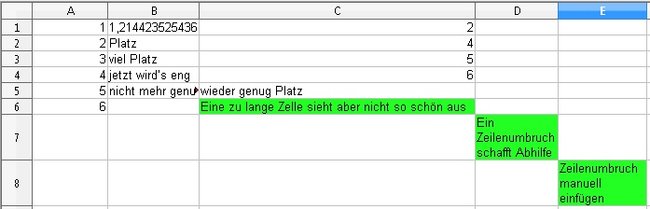
In OpenOffice Calc einen Zeilenumbruch in Zellen erzeugen
Um den Text in einer Zelle in OpenOffice Calc umzubrechen, markiert man zunächst die entsprechenden Zellen. Nun wählt man aus der Menüleiste „Format-Zellen“ aus. Im neuen Fenster ruft man den Abschnitt „Ausrichtung“ auf. Hier findet sich unter „Eigenschaft“ die passende Funktion, um einen „automatischen Zeilenumbruch“ in OpenOffice Calc einzufügen. Setzen Sie den Haken und bestätigen die Eingaben mit „OK“.
Nun wird in den entsprechenden Zellen ein Zeilenumbruch wenn nötig eingefügt. Wahlweise lässt sich hier zudem die Silbentrennung aktivieren. Hierbei sollte man beachten, dass der Zeilenumbruch nur bei Texteingaben durchgeführt wird. Längere Zahlen werden weiterhin nur in der gewählten Zellenlänge abgebildet. Bei Nachkommastellen wird gerundet, bei großen Ganzzahlen die verkürzte Schreibweise gewählt.
In OpenOffice Calc Zeilenumbrüche manuell einfügen
Um in einer einzelnen Zelle in OpenOffice Calc einen Zeilenumbruch manuell einzufügen, kann man diesen mit der Eingabe von „Strg+Return-Taste“ auf den Bildschirm bringen. Hierbei ist es wichtig, den Umbruch an der Stelle im Tabellenblatt zu erzeugen, der Versuch den Zeilenumbruch über die OpenOffice Calc Rechenleiste zu erzeugen, bleibt ohne Erfolg.
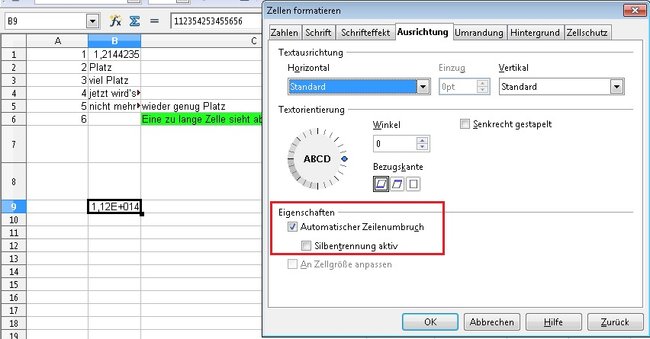
Zum Thema:
